
Dieses Handbuch soll alle Bedienelemente und Funktionen auflisten. Bitte nähern Sie sich dem Spiel auf zufällige Weise, begrüßen Sie die Vergänglichkeit, interagieren Sie mit entdeckten Gegenständen, machen Sie Fotos, genießen Sie die Atmosphäre und entspannen Sie sich! Es gibt keine Ziele oder Checklisten. Keine Erfolge. Kein Speichern, Laden oder Verwalten. Nur Sie selbst und Ihre eigenen Erkundungen.
Definitiver Leitfaden zu den Grundlagen
Erkundungsmodus
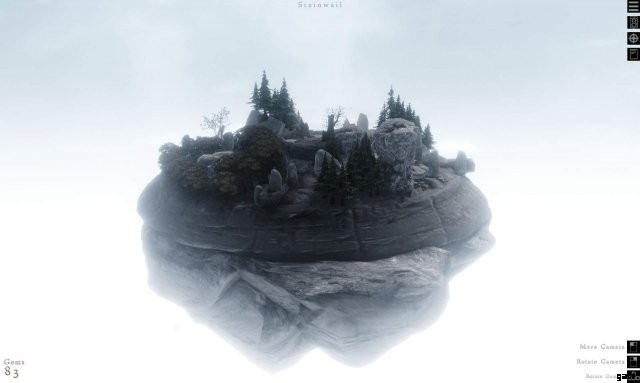
- Die erste Szene, die Sie beim Start sehen, heißt „The Beginning“.
- Verwenden Sie die Kartenschaltfläche (obere rechte Ecke), um zu einem anderen Ort zu wechseln, wenn Sie möchten.
- Es steht Ihnen frei, den Tatort zu untersuchen.
- Objekte entdecken und manipulieren
- Wie im richtigen Leben folgt das Wetter seinem eigenen Lauf. Flüchtig zwischen unterschiedlichen Intensitäten von Nebel, Wind, Regen, Schnee und Sonnenschein.
- Die Welt von Quiet as a Stone hat einen 10-minütigen Tag-Nacht-Zyklus. Mal ist es sonnig, mal bewölkt. Wenn das perfekte Licht kommt, genießen Sie es und machen Sie ein Foto.
- Jede Szene ist ihre eigene einzigartige Insel. Außer den Edelsteinen, die Sie sammeln, wird nichts einbehalten oder gespeichert. Lassen Sie alles hinter sich, wenn Sie weitermachen. Nehmen Sie nur Ihre Fotos und Erinnerungen mit.
Kamerabewegung

Im Erkundungsmodus ähnelt die Kamera etwas der Kamera von Black &White. Oder zumindest erwähnen das so viele Leute, dass es wahr sein muss!
Der Cursor bewegt sich im 3D-Raum basierend auf der Position der Maus. Es ist kontextsensitiv und ändert sich je nachdem, worüber es schwebt. Sie können die Empfindlichkeit beim Ziehen der Kamera im Einstellungsmenü ändern.
Die Benutzeroberfläche in der unteren rechten Ecke des Bildschirms zeigt einige der aktuellen kontextsensitiven Steuerelemente.
Wenn Sie das Gefühl haben, dass eine Szene zu dunkel ist, können Sie die Kamerabelichtung mit den Tasten 0 &9 ändern.
- Kamera bewegen: Wenn sich der Cursor über einem freien Stück Boden oder einem Felsen befindet, wird er als offene Hand angezeigt. Halten Sie in diesem Zustand die linke Maustaste gedrückt und der Cursor „greift“ den Boden. Bewegen Sie die Maus, um die Position der Kamera zu verschieben.
- Kamera drehen: Verwenden Sie die W.A.S.D-Tasten der Maus, um die Kamera um ihre aktuelle Position zu drehen. Alternativ können Sie die Maus bei gedrückter rechter Maustaste bewegen.
- Zoom-Kamera: Verwenden Sie das Scrollrad der mittleren Maustaste oder ziehen Sie das Trackpad mit zwei Fingern (auf Plattformen mit Gestenunterstützung), um mit der Maus hinein- und herauszuzoomen.
Cursor-Interaktion
- Meine: Einige Objekte können nach Edelsteinen abgebaut werden. Der Cursor wird als leuchtende Spitzhacke angezeigt. Klicken Sie mit der linken Maustaste, um das abbaubare Objekt zu treffen. Abgebaute Objekte hinterlassen oft Edelsteine oder andere entdeckbare Gegenstände.
- Wischen: Einige Gegenstände können durch Wischen gelöscht werden, z. B. Gras. Der Cursor wird in diesem Fall als leuchtendes Schwert angezeigt. Zum Wischen die linke Maustaste drücken. Gewischte Gegenstände werden gelöscht und hinterlassen manchmal entdeckbare Gegenstände oder Edelsteine.
- Abholung: Viele Gegenstände können gegriffen werden, wenn dies möglich ist, verwandelt sich der Cursor in eine schwebende, leuchtende Hand. Drücken Sie die linke Maustaste, um das Objekt aufzunehmen. Lassen Sie die linke Maustaste los, um es abzulegen.
Edelsteine

- Edelsteine sind kleine leuchtende Steine, die, wenn sie gesammelt werden, als einschränkende Ressource für Ihre Versuche in der Szene dienen.
- Es ist schön, manchmal Grenzen zu haben. Zumindest glaube ich das.
- Edelsteine fallen aus vielen verschiedenen Quellen.
- Edelsteine sind aus irgendeinem Grund dazu gezwungen, zu Ihrem Cursor hingezogen zu werden.
- Du kannst deine aktuelle Edelsteinanzahl unten links auf dem Bildschirm sehen.
- Manche Aktionen kosten einen Edelstein. Sie werden feststellen, dass die Anzahl der Edelsteine in diesem Fall abnimmt. Wenn Sie nicht genug Edelsteine haben, um eine Aktion auszuführen, wird Ihnen dies mitgeteilt.
- Die Menge an Edelsteinen, die du sammelst, wird regelmäßig gespeichert und bleibt beim Neuladen des Spiels erhalten.
- Sammeln ist schön, nicht wahr?
- Die Gesamtzahl der gesammelten Edelsteine wird im Einstellungsmenü angegeben.
- Es gibt keine Preise oder Erfolge für das Sammeln vieler Edelsteine.
Abholungen
Pickups sind ein häufiger Objekttyp, den Sie mit Ihrer Cursorhand greifen und bewegen können (Steine sind jedoch anders. Diese werden in einem anderen Abschnitt beschrieben).
- Abholung: Wenn dies möglich ist, verwandelt sich der Cursor in eine schwebende, leuchtende Hand. Drücken Sie die linke Maustaste, um das Objekt aufzunehmen. Lassen Sie die linke Maustaste los, um sie nach unten fallen zu lassen. Pickups versuchen, auf dem Boden oder einem anderen festen Pickup zu landen, wenn sie fallen gelassen werden.
- Drehen: Verwenden Sie die Tasten A &D, um das aktuell gehaltene Objekt zu drehen.
- Skalieren:Verwenden Sie die S- und W-Tasten, um das aktuell gehaltene Objekt zu skalieren.
- Duplizieren: Objekte können dupliziert werden. Drücken Sie die rechte Maustaste, während Sie den Pickup halten, oder drücken Sie die E-Taste, während Sie gedrückt halten. Dies kostet einen Edelstein. Das Duplikat behält ungefähr die Skalierung des aktuellen Objekts bei. Beim Duplizieren bewegt sich das neue Objekt wie beim Ablegen nach unten.
- Löschen: Drücken Sie X, während Sie ein Objekt halten, um es zu löschen. Es ist jetzt weg.
Sie haben einen Namen und Sie können sehen, was es ist, wenn Sie mit dem Mauszeiger darüber fahren. Diese Namen sind ziemlich unterschiedlich und beziehen sich oft auf die Geschichte des Ortes.
Steine
- Steine ähneln Pickups darin, dass sie greifbar und beweglich sind. Die Technik ist die gleiche mit einem wesentlichen Unterschied. Steine behalten ihren Schwung, wenn Sie loslassen. Sie können herumgeschleudert werden und zerschmettern jedes topfähnliche zerbrechliche Artefakt, das achtlos herumliegen gelassen wurde.
- Steine sind von magischen Eigenschaften durchdrungen. Einige leuchten und strahlen Licht aus. Einige haben einen Effekt auf die Welt, wenn sie aktiviert werden.
- Aktivieren:Viele Steine können aktiviert werden und haben ein einzigartiges magisches Verhalten. Drücken Sie die rechte Maustaste oder die E-Taste, während Sie den Stein gedrückt halten, um ihn zu aktivieren.
- Löschen:Drücke X, während du einen Stein hältst, um ihn zu löschen. Jetzt ist es weg, für immer. Du musst einen anderen finden.
Töpfe
- Auf Ihren Reisen werden Sie wahrscheinlich alte Tontöpfe finden. Töpfe müssen früher verwendet worden sein, um viele Edelsteine und Artefakte zu enthalten, richtig?
- Anstatt sie vorsichtig zu öffnen und den Inhalt zu untersuchen, müssen Sie stattdessen einen Stein darauf werfen, wie es jeder verantwortungsbewusste Archäologe tun würde. Dadurch werden sie auf angenehme Weise zerschmettert und der Inhalt weit und breit verstreut.
- Es gibt ein paar verschiedene Pot-Typen, die unterschiedliche Item-Typen enthalten.
Lagerfeuer
- An vielen Orten, denen Sie begegnen, gibt es ein einsames Lagerfeuer. Das Feuer wirkt nicht nur beruhigend und tröstend, sondern dient auch als Kanal für Erinnerungen an die Vergangenheit.
- Einige Gegenstände werden in Brand gesetzt, wenn sie in die Flammen des Lagerfeuers gelegt werden. Feuer neigt dazu. Seien Sie vorsichtig.
Fotografiemodus

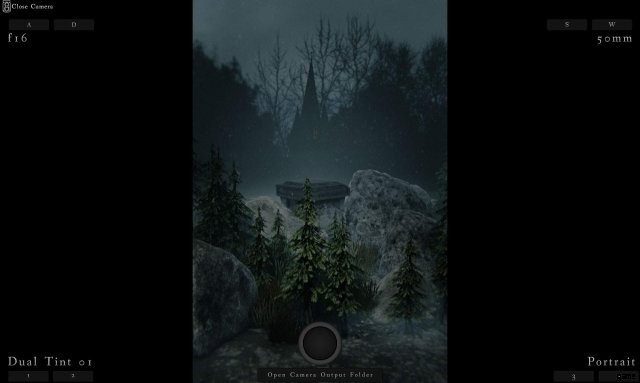
- Fotografie ist die größte Kunstform der Menschheit und Sie können sie hier ausüben. Rufen Sie diesen Modus über das Kamerasymbol oben rechts auf dem Bildschirm auf oder drücken Sie die C-Taste.
- Die Steuerungsmethode ist im Fotografiemodus anders. Anstatt sich um einen zentralen Punkt zu drehen, ähnelt die Steuerung stattdessen einem First-Person-Spiel.
- Die Position, in der Sie die Kamera belassen, wird gespeichert. Wechseln Sie also ruhig zwischen Erkundungsmodus und Fotografiemodus hin und her.

- Sie können die aktuelle Position der Kamera in der Szene sehen. Drücken Sie "-" (Minus), um die Sichtbarkeit umzuschalten.
- WASD verarbeitet Bewegung. Die Tasten Q und E heben und senken die Kamera.
- Halten Sie die rechte Maustaste gedrückt, um die Kameraansicht zu schwenken (drehen).
- Der aktuelle Brennpunkt wird unter dem Mauszeiger platziert.
- Nehmen Sie ein Foto mit der Leertaste oder der linken Maustaste auf.
- Klicken Sie auf den „Ausgabeordner“, um den Ordner auf der Festplatte Ihres Computers zu öffnen, in dem die von Ihnen aufgenommenen Fotos gespeichert sind.
In der unteren linken Ecke des Bildschirms befinden sich Schaltflächen zum Ändern der Kamerasteuerung. Die Tastenkombination wird auf der Schaltfläche angezeigt. Die Steuerelemente sind:
- Tasten 1 &2:Fotofiltereffekt.
- Tasten 2 &3:Seitenverhältnis der Aufnahme. Wechseln Sie durch Porträt, Landschaft, Quadrat und Film.
- 4 &5:Blende. Wie gering die Schärfentiefe ist. Je kleiner die Zahl, desto flacher die DoF.
- 7 &8:Brennweite. Vergrößern und verkleinern Sie bei den Brennweiten üblicher Festbrennweiten.
- 9 &0:Ändern Sie die Belichtung in Schritten von einem Drittel. Das funktioniert auch außerhalb des Fotomodus!
- ‘-‘ Minustaste:Schaltet die Anzeige des Kameramodells in der Szene um.
Alternativ zur Verwendung des Auslösers können Sie Screenshots mit Steam (F12) oder der Screenshot-Schaltfläche Ihres Betriebssystems erstellen. Drücken Sie TAB, um die Anzeige der Benutzeroberfläche umzuschalten. Sie können dies im oder außerhalb des Fotomodus tun.
Kreativmodus
- Wenn Sie es aus irgendeinem Grund leid sind, nach Gegenständen zu suchen, gibt es auf der rechten Seite des Bildschirms einen Schalter, mit dem Sie ein Set zum Spawnen auswählen können.
- Zum Umschalten klicken und eine Reihe von Wahlschaltflächen erscheinen, wenn es aktiviert ist. Außerdem wird der aktuelle Artikeltyp angezeigt.
- Nächstes Element:Drücken Sie 2.
- Vorheriges Element:Drücken Sie 1.
- Objekt platzieren:Drücke 3 oder R
Die Karte
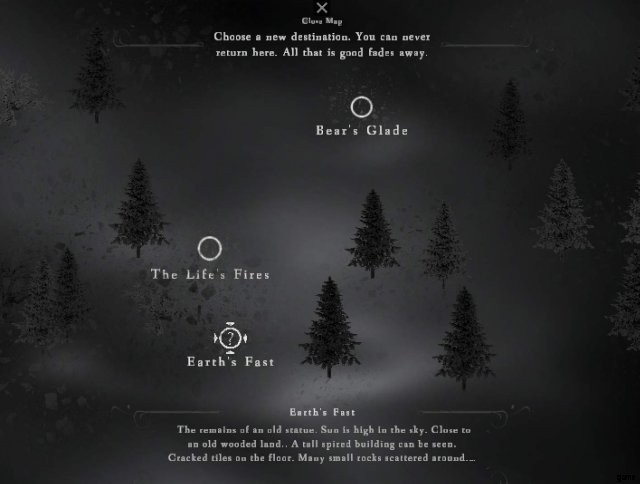
- Sie können sich frei zwischen den Standorten bewegen. Öffnen Sie die Karte, indem Sie auf die Kartenschaltfläche im oberen rechten Bereich des Bildschirms klicken.
- 3 neue potenzielle Standorte werden auf der Karte angezeigt.
- Bewege den Mauszeiger darüber und du erhältst eine Beschreibung dessen, was dich dort erwarten kann.
- Klicken Sie auf den gewünschten Ort und Sie reisen sofort dorthin.
- Alles am alten Standort ist verloren. Du wirst es nie wieder sehen. Geh weiter vorwärts Freund. Halte nicht an der Vergangenheit fest.
Einstellungsmenü
- Drücken Sie Esc, um das Einstellungsmenü zu laden, oder drücken Sie das Symbol oben rechts auf dem Bildschirm.
- Mit ‚Open Player’s Guide‘ wird dieses Handbuch in Ihrem Webbrowser geöffnet.
- „Kamera-Ausgabeordner öffnen“, um den Speicherort auf Ihrer Festplatte zu öffnen, an dem die Fotos gespeichert sind.
- Sie können die Steuerelemente konfigurieren und die Empfindlichkeit beim Ziehen der Maus nach Ihren Wünschen ändern.
- Renderoptionen festlegen.
- Super-Sampling rendert das Spiel intern mit einer höheren Auflösung. Empfohlen, wenn Ihre GPU damit umgehen kann.
- Sie können das Spiel dazu zwingen, mit einem festen Seitenverhältnis zu laufen. Ich bin selbst ein Fan des Porträtmodus.
- Ändern Sie die Audiolautstärke nach Ihren Wünschen.
- Es gibt auch einen Beenden-Button. Alternativ können Sie die Schnellzugriffe zum Beenden Ihres Betriebssystems verwenden.
Verschiedenes
Der Erkundungsmodus verfügt über ein Protokoll, das Sie ein- und ausschalten können. Hier werden verschiedene Nachrichten zur späteren Bezugnahme gespeichert.
- Zerstöre ein Objekt, das du hältst, mit:X .
- Vollbildumschaltung:Win-F (Befehl-F auf dem Mac).
- Einstellungsmenü anzeigen:Escape .
- Beenden:Win-Q (Befehl-Q auf dem Mac).
- Wiedergabe niedriger Qualität:L.
- Wiedergabe in hoher Qualität:H.
- Benutzeroberfläche umschalten:TAB.
Fehlerbehebung / FAQ
If a key isn’t working, (especially after updating to a new version of the game) try opening up the controls configuration from the settings menu and resetting to defaults.
